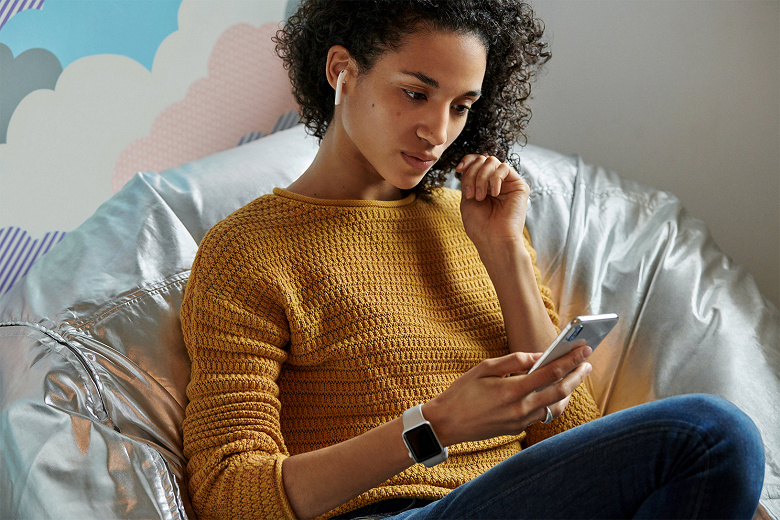- Подключение наушников AirPods и AirPods Pro к iPhone
- Как пользоваться Airpods – подключение, управление, уход, лайфхаки
- Подключение
- Жесты управления
- Настройка режимов Airpods Pro
- Активация Siri вместо режима шумоподавления
- Управление наушниками
- Применение голосового ассистента Siri
- Как настроить Airpods на Андроид
- Как заряжать наушники и чехол
- Просмотр уровня заряда наушников
- Полезные советы и лайфхаки
- Уход за наушниками Airpods
- Чистота важна
- Пот не проблема
- Обзор беспроводных наушников Apple AirPods второго поколения
- Оглавление
- Комплектация
- Дизайн футляра и наушников
- Подсоединение и использование
- Выводы
Подключение наушников AirPods и AirPods Pro к iPhone
Узнайте, как использовать iPhone для настройки наушников AirPods.
При настройке наушников AirPods в первый раз убедитесь, что на вашем устройстве iPhone установлена последняя версия iOS. Затем выполните следующие действия.
- Перейдите на экран «Домой».
- Не вынимая наушники AirPods из зарядного футляра, откройте зарядный футляр и поднесите его к iPhone. На iPhone отобразится анимационная заставка процесса настройки.
- Нажмите «Подключить».
- Если у вас наушники AirPods Pro или AirPods (3-го поколения), ознакомьтесь с содержимым трех следующих экранов.
- Если у вас наушники AirPods Pro, AirPods (2-го поколения) или AirPods (3-го поколения) и вы уже настроили на iPhone функцию «Привет, Siri», ее можно использовать с AirPods. Если функция «Привет, Siri» еще не настроена и у вас наушники AirPods Pro, AirPods (2-го поколения) или AirPods (3-го поколения), откроется мастер настройки.
- Нажмите «Готово».
- Если выполнен вход в iCloud, наушники AirPods автоматически настраиваются для работы с любым из поддерживаемых устройств, подключенных к iCloud с помощью того же идентификатора Apple ID.
Узнайте, что делать при возникновении проблем с подключением или настройкой наушников AirPods.
Источник
Как пользоваться Airpods – подключение, управление, уход, лайфхаки
Как пользоваться Airpods знают далеко не все пользователи. Все нюансы настройки и эксплуатации яблочных гаджетов рассмотрим далее.
Подключение
Беспроводная гарнитура от Apple с 2016 года стала бестселлером современного рынка. Наушники Airpods пережили несколько генераций, улучшивших их потребительские качества. Для использования с Айфоном предусмотрено сопряжение устройств по блютуз.
Разработчики реализовали простую процедуру подключения оригинальных вкладышей к iPhone:
- Зарядите вставные элементы в зарядном чехле.
- Расположите открытый футляр с наушниками рядом с «яблочным» мобильником.
- На экране отобразится картинка с обнаруженным аксессуаром. Нажмите на кнопку «Подключить».
После этих манипуляций будет установлено соединение и воспроизведение звука пойдёт через вкладыши, вставленные в ухо. На них также переключится микрофон.
На заметку. По умолчанию воспроизведение звука ставится на паузу при вынимании одного наушника, и прекращается при извлечении из ушей обоих вкладышей.
Жесты управления
Управление «ушками» осуществляется при помощи касаний сенсорной области вкладыша, а также команд голосовому ассистенту.
Одинарные, двойные и тройные щелчки по сенсору одного или другого вкладыша являются основными жестами, используемыми на Airpods разных поколений. Чтобы ответить на звонок, достаточно сделать двойной щелчок по корпусу наушника. Действия при нажатиях датчика на Airpods 2 и других моделях для левого или правого элемента настроены по-разному. Допускается через настройки Bluetooth-наушников переназначать тактильные команды.
Настройка режимов Airpods Pro
Тактильные датчики, которыми оснащены вкладыши, позволяют пользователю по умолчанию выполнять следующие функции:
- Одиночным нажатием по сенсорной области в зависимости от ситуации можно принять /завершить входящий вызов, поставить звук на паузу/возобновить воспроизведение.
- Дубль-тап инициирует переключение на следующий аудиотрек.
- Тройное нажатие возвращает к предыдущей музыкальной композиции.
- Переход между режимами «Шумопадавление», «Прозрачный» и отключением обеих опций выполняется посредством тапа по сенсору с задержанием.
На заметку. Удобно, что тактильные команды работают одинаково на левом и правом наушниках. Для вызова голосового помощника достаточно произнести фразу «Привет, Siri»
Владелец гаджета вправе перенастроить функциональное назначение тактильных команд по своему усмотрению. Для настройки иных действий для нажатий по датчику выполните:
- На Айфоне с версией IOS 13.2 и выше откройте «Настройки», кликнув по ярлыку шестерёнки на рабочем столе.
- Перейдите на вкладку Bluetooth. В перечне устройств найдите AirPods.
- Нажмите на значок «i» рядом с наушниками.
- Выбрав левый или правый наушник, можно на него назначить тактильное управление шумоподавлением, а на второй элемент задействовать функцию активации голосового ассистента.
На заметку. На двойной тап по датчику можно назначить другую реакцию на действие, отличное от стандарта по умолчанию.
Активация Siri вместо режима шумоподавления
Следуя приведённому выше алгоритму, можно настроить за обоими наушниками Airpods активацию при долгом зажатии датчика.
- Находясь в настройках Bluetooth Айфона нажмите на ярлычок «i» рядом с AirPods.
- Поочерёдно выбирайте левый и правый вкладыш, и назначайте на каждый активацию голосового помощника.
Управление наушниками
Все генерации и последующие модификации «яблочных» наушников умеют взаимодействовать с голосовым ассистентом Siri. В инструкции к каждой конкретной модели лаконично разъясняется, как управлять устройством посредством тактильных и голосовых команд.
Применение голосового ассистента Siri
Airpods поколения 2 и другие современные модели поддерживают активацию Сири посредством фразы «Привет, Siri». Помощник распознаёт и выполняет на Iphone следующие голосовые команды:
- включить плейлист;
- увеличить уровень громкости;
- сделать звук тише;
- переключить трек;
- показать маршрут;
- поставить на паузу/ возобновить воспроизведение;
- показать заряд аккумуляторов аксессуара.
Также через наушники при помощи ассистента можно делать исходящие звонки, искать необходимую информацию в сети, запускать приложения.
Как настроить Airpods на Андроид
Аксессуары от Apple могут использоваться в сопряжении со смартфонами на платформе Андроид. Основную функцию — воспроизведение звука они будут исполнять исправно. Также будут задействованы тактильные команды. При этом недоступными станут автоматическая пауза и отключение при извлечении одного или обоих вкладышей из уха, голосовой ассистент и графический просмотр уровня заряда аккумуляторов.
Порядок настройки сопряжения следующий:
- Поместите «ушки» в чехол.
- На смартфоне откройте настройки блютуз-модуля.
- Откройте крышку бокса с вкладышами.
- Нажмите кнопку на корпусе чехла, индикатор должен замигать белым.
- Когда в списке найденных устройств появится строка с Airpods, выполните синхронизацию.
Как заряжать наушники и чехол
Чтобы гаджет исправно исполнял свои функции, требуется регулярная подзарядка аккумуляторов вкладышей и зарядного бокса. Причём кейс и вкладыши можно ставить на зарядку в разное время.
Разработчики предусмотрели автоматическое восполнение заряда аккумуляторов «ушек» при их размещении в зарядном боксе. Гаджет поддерживает быструю зарядку: 15-минутного нахождения «ушек» в футляре достаточно для их работы в режиме звуковоспроизведения в течение 3-х часов. Зарядки бакса хватает на несколько циклов подзарядки вкладышей.
Правильно восполнить запас аккумулятора кейса можно любым удобным способом:
- Поставить на зарядку бокс без наушников, используя проводное соединение через кабель Lightning–USB.
- Заряжать футляр с наушниками по кабелю Lightning–USB.
- Подзарядка бокса с наушниками или без, посредством зарядной станции стандарта QI.
Чтобы аксессуар не разряжался, когда не используется рекомендуется хранить «ушки» в кейсе. Также желательно выключать блютуз-модуль гаджета посредством кнопки на корпусе.
Просмотр уровня заряда наушников
Судить об уровне заряда аккумуляторов помогает светодиод на футляре. Если вкладыши размещены внутри бокса, то зелёный цвет диода оповещает об их полном заряде, а оранжевый указывает, что цикл подзарядки не завершён. О низком уровне запаса энергии гаджет сообщает звуковыми сигналами: одиночным предупреждающим и двойным прямо перед выключением.
Наглядно увидеть уровень зарядки bluetooth-устройства владелец сможет на экране сопряжённого iPhone, iPad или МАС-компьютера. Достаточно поднести бокс с «ушками» к девайсу, открыть крышку и дождаться, когда на экране появится картинка, отражающая уровень запаса батарей бокса и наушников.
Полезные советы и лайфхаки
Светодиод на кейсе гаджета информирует о следующих ситуациях:
- индикация отсутствует — означает полную разрядку аккумулятора и устройство требуется подключить к источнику питания;
- оранжевая индикация с находящимися внутри «ушками» — гаджет заряжается от сети и цикл зарядки элементов не завершён;
- оранжевый цвет диода когда кейс пустой сообщает, что запаса аккумулятора не хватит на полный цикл подзарядки вкладышей:
- мигающий оранжевым светодиод сообщает о сбое синхронизации, и необходимости переподключения аксессуара;
- зелёная индикация при нахождении вкладышей внутри — наушники зарядились от футляра;
- зелёный индикатор на пустом кейсе — запаса энергии хватит как минимум на один полный цикл подзарядки «ушек»;
- светодиод мигает зелёным при размещении и извлечении вкладышей;
- белым диод мигает в режиме ожидания подключения.
Помимо индикации в использовании полезны следующие фишки Airpods:
- Использование одного наушника в качестве гарнитуры. В настройках можно эту роль можно назначить за левым или правым элементом.
- Автоматическое определение вкладыша в ухе.
- Возможность изменить имя наушников в разделе настроек блютуз. Рекомендуется дописывать номер телефона или другой идентификатор пользователя.
- Возможность поискать местоположение затерянных дома или в офисе «ушек» на карте или посредством звукового сигнала.
- Настроить для ребёнка режим «live-прослушивание», превратив устройство в радионяню.
Как использовать эти возможности, производитель лаконично описывает в руководстве пользователя.
Уход за наушниками Airpods
При эксплуатации любой аксессуар загрязняется, что сказывается на внешнем виде устройства. Для беспроводных наушников Apple белоснежного цвета особенно важно регулярно протирать бокс и вкладыши.
Чистота важна
Уход за аксессуаром важен не только из эстетических соображений. Серьёзная проблема для AirPods — попадающая на вкладыши ушная сера. Скопившаяся на решётке динамиков пыль и сера существенно влияет на качество воспроизводимого звука. При проведении процедуры очистки требуется особая осторожность. Специалистами используется воздушный поток, специальные средства и щётки.
Пот не проблема
У «яблочных» аксессуаров нет сертификации IP. Но вкладыши сконструированы так, что могут пережить некоторое время контакта с влагой, и потом соответственно. Поэтому их можно использовать во время тренировок в зале или на улице в сухую погоду.
Источник
Обзор беспроводных наушников Apple AirPods второго поколения
Оглавление
Этой весной компания Apple анонсировала и выпустила целый ряд новинок. Не последнее место среди них занимают новые беспроводные наушники AirPods. Первая версия этой модели появилась в продаже более двух лет назад и, несмотря на высокую цену, стала одним из самых удачных гаджетов Apple. Что же нового сулит версия 2019 года?
Apple называет AirPods самыми популярными беспроводными наушниками в мире. Вероятно, на то есть основания, и действительно на улице можно нередко встретить людей с AirPods в ушах. Но главное, это действительно удачное устройство по целому ряду параметров: футляр с наушниками очень удобно носить с собой (помещается в любой карман), сами наушники такие же удобные, как EarPods, сидят в ушах как влитые (хотя автору встречались люди, которым форма EarPods/AirPods совершенно не подходила), заряжать приходится нечасто, а благодаря встроенному в футляр аккумулятору это можно делать без отрыва от слушания музыки. То есть, слушая музыку, подзарядили футляр, потом, перестав слушать, положили наушники в него, а вытащив через некоторое время, получили уже заряженные.
Кроме того, у них действительно хорошее качество звука и прекрасное функционирование внутри экосистемы Apple: вы можете, например, использовать наушники вместе с часами Apple Watch без смартфона, а можете воспроизводить музыку на iPhone, но управлять воспроизведением через часы. Ну и, разумеется, к AirPods можно подключить и другие устройства Apple с операционными системами.
Что же можно улучшить у такой модели? Ответ простой: оснастить чехол возможностью беспроводной зарядки и еще усовершенствовать функционирование внутри экосистемы Apple. В частности, ускорить переключение между устройствами и «обучить» наушники команде «Привет, Siri!». Как это удалось? Мы решили детально разобраться в этом, как только AirPods второго поколения появились в России.
Комплектация
Упаковка новых AirPods почти в точности повторяет коробку предыдущего поколения. Она компактная, квадратная, выдержанная в светлом минималистичном стиле.
Единственная разница — надпись Wireless Charging Case под названием устройства. Понятно, для чего это нужно: чтобы отличать вариант с беспроводным зарядным футляром, поскольку, напомним, AirPods можно купить и с футляром прошлого поколения.
Внутри — все то же самое: футляр, в нем — сами наушники, в конверте — набор листовок, а под картонным поддоном — кабель Lightning.
Кстати, обратите внимание: название продукта — такое же, как было, никакой двойки в нем нет.
Дизайн футляра и наушников
Внешний вид наушников не изменился ни на йоту. То есть если положить рядом старые и новые AirPods, вы даже при большом усилии не сможете их отличить. В этом минус для тех, кто любит какие-то обновления, но в этом же и плюс — совместимость сохранена. То есть вы можете купить и отдельно футляр с функцией беспроводной зарядки, и новые наушники со старым футляром, используя его как дополнительный аккумулятор.
Собственно, отличия в дизайне новых AirPods касаются только футляра с функцией беспроводной зарядки. Главное — на кейсе изменилось расположение индикатора. Ранее он был под крышечкой, рядом со шляпками наушников. Теперь он стал перемещен на внешнюю поверхность футляра.
Это решение понятно: когда мы кладем футляр на беспроводную зарядку, хочется видеть, идет ли процесс. Известная беда беспроводных зарядок: иногда бывает необходимо поместить устройство на них определенным образом, чтобы все получилось, то есть не во всех положениях заряд будет идти. Поэтому наличие индикатора — очень полезная штука.
Мы попробовали новый футляр с двумя беспроводными зарядками, в обоих случаях все шло нормально, при условии, что мы размещали футляр точно по центру. Если же класть его ближе к краю поверхности, то ничего не выйдет.
Второе и последнее отличие дизайна футляра — перемещение кнопочки на тыльной поверхности ближе к центру. С ее помощью можно активировать индикатор, но, право, в обычной жизни пользоваться ей приходится крайне редко, так что назвать это решение плюсом или минусом мы не можем — оно вряд ли повлияет на пользовательский опыт и вызвано, скорее, какими-то конструктивными особенностями.
Что касается самих наушников, то, как уже было сказано, их дизайн остался неизменным. Мы его подробно описывали в статье про первые AirPods, так что повторяться не будем, но отметим, что по опыту двухлетнего использования можно признать, что он очень хорош. AirPods удобно сидят в ушах, не выпадают, не вызывают неприятных ощущений, а их стиль заслуживает только похвал.
Подсоединение и использование
Первоначальное соединение с iOS-устройствами у AirPods происходит точно так же, как у предыдущего поколения: открываем футляр — на iPhone сразу возникает окно с предложением соединить наушники. Подтверждаем, вставляем наушники в уши — и всё, дело сделано.
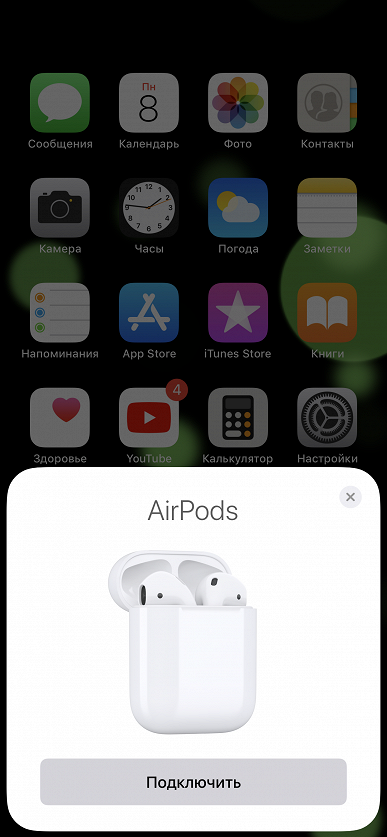
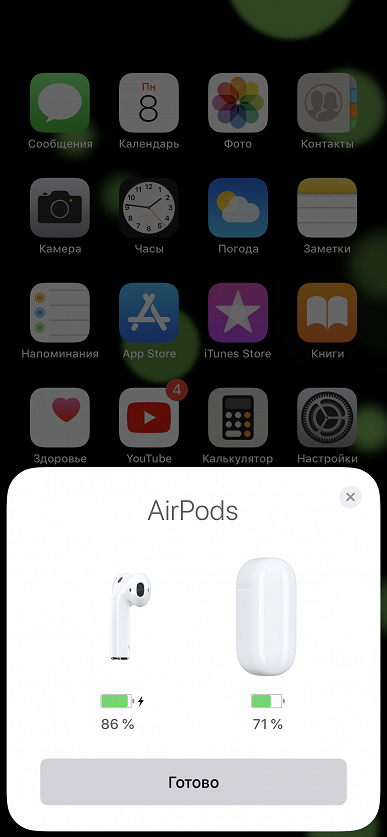
Это занимает буквально несколько секунд. И здесь AirPods в связке с iPhone действительно вне конкуренции. Но так было и раньше. А что изменилось? Apple утверждает, что скорость переключения наушников между устройствами. Допустим, вы начали смотреть видеоролик на iPhone, потом взяли iPad и хотите продолжить на нем. С AirPods первого поколения это занимало несколько секунд. Теперь, в теории, должно быть все куда быстрее.
На практике — мы не заметили существенной разницы. Тестировалось это следующим образом: наушники подключались к iPhone XS Max, затем — к MacBook Pro 13” под управлением macOS High Sierra, затем — к iPad mini 2019 года. Время, требуемое для подключения, во всех случаях составляло несколько секунд, и для обоих поколений AirPods оно было примерно одинаковым.
С другой стороны, если сначала говорить по iPhone, используя встроенный динамик, а потом переключиться на наушники, то процесс действительно пройдет практически моментально — в этом сценарии прирост скорости подключения действительно ощутим.
Еще одно новшество, обещанное Apple — улучшение качества звука при телефонном разговоре. Однако, как показал наш тест, это касается только внешнего шумоподавления. Впрочем, если внимательно прочитать описание на сайте производителя, так и должно быть. «Когда вы говорите по телефону или пользуетесь Siri, дополнительный акселерометр обнаружения голосовой активности и микрофоны с изменяемой диаграммой направленности убирают внешний шум и обеспечивают чистое звучание вашего голоса» — сообщается в описании Apple. Следовательно, если вы находитесь в относительно тихом месте (например, дома или в офисе), разницы между AirPods первого и второго поколений не будет вовсе. По крайней мере, нам ее заметить не удалось: ни со стороны человека, который принимал звонок, ни с нашей стороны.
Допускаем, что в более шумных условиях разница может быть уже ощутимой. Однако, автор и с первыми AirPods разговаривал везде, где только можно — и около оживленного шоссе, и в наземном транспорте. И нигде не было существенных нареканий на качество звука — ни с одной стороны. Ну а в тихих условиях и подавно было все прекрасно.
Что действительно появилось в новых AirPods — это голосовая активация Siri. Раньше для этого нужно было дважды кликать по одному из наушников, теперь достаточно сказать «Привет, Siri!». Насколько это существенное улучшение? Зависит от личных предпочтений и от того, как часто вы в принципе пользуетесь Siri. Но, опять же, речь идет только об использовании вне дома, потому что если вы находитесь на одном месте и смартфон, к которому подсоединены наушники, рядом с вами, то его и так можно активировать голосом.
Наконец, последнее, на что обращает внимание производитель — увеличенное время автономной работы при телефонном разговоре. Понятно, что это вещь труднопроверяемая: вряд ли кто-то будет говорить беспрерывно 3 часа, которые обещает Apple. А если прерываться, то чистота эксперимента будет уже нарушена. Кроме того, все же признаем, что телефонные разговоры занимают у большинства пользователей меньшую часть времени использования наушников, по сравнению с прослушиванием музыки или иного аудиоконтента. Причина проста: вряд ли кто-то будет ходить круглый день с наушниками в ушах, а звонки нам поступают внезапно и столь же внезапно возникает необходимость кому-то позвонить. И еще менее вероятно, что кто-то будет надевать наушники ради минутного разговора по телефону. А заранее запланированные длинные разговоры бывают не так-то часто.
В общем, хотя увеличение продолжительности автономной работы пусть даже в одном режиме — в любом случае плюс, говорить, что это сильно повлияет на то, как часто вам приходится заряжать AirPods, стоит с осторожностью.
Выводы
Очень удачный продукт стал еще чуть-чуть лучше — так можно описать обновление AirPods. Те усовершенствования, которые касаются самих наушников, минимальны, и в обычной жизни вы их можете и не заметить. Однако возможность беспроводной зарядки футляра — это очень приятное нововведение. Теперь достаточно иметь одну беспроводную зарядку, которую можно использовать и с iPhone, и с AirPods.
Стоит ли этот магический футляр 6600 рублей, которые за него сегодня просят в фирменном онлайн-магазине Apple? И стоят ли новые AirPods с этим футляром 17 тысяч рублей (на 4 тысячи больше, чем просили за AirPods первого поколения, и на 3500 больше, чем за новые AirPods с футляром без функции беспроводной зарядки)? Вопросы риторические. Ответы на них зависят от того, сколько пользователь в принципе готов заплатить за удобство.
Если судить прагматично, то это то, на чем точно можно сэкономить. Уж очень весомая экономия получается, как ни крути. С другой стороны, именно в таких вещах, а также в уровне их реализации и заключена магия Apple.
Поскольку Apple AirPods по-прежнему вне конкуренции по внешнему виду, удобству, качеству и возможностям, мы считаем их достойными нашей награды Original Design.
Источник